Google涂鸦识别挑战项目
本文共 2128 字,大约阅读时间需要 7 分钟。
Google涂鸦识别挑战项目
import osimport astimport pandas as pdimport seaborn as snsimport matplotlib.pyplot as pltfrom sklearn.utils import shufflepd.options.display.max_rows = 20sns.set(style="darkgrid")%matplotlib inline
files_directory = os.listdir("E:/CNN比赛/train_simplified/")train = pd.DataFrame()for file in files_directory: train = train.append(pd.read_csv('E:/CNN比赛/train_simplified/' + file, index_col='key_id', usecols=[1, 2, 3, 5]))# Shuffle datatrain = shuffle(train, random_state=123) print('Train number of rows: ', train.shape[0])print('Train number of columns: ', train.shape[1])print('Train set features: %s' % train.columns.values)print('Train number of label categories: %s' % len(files_directory)) 
count_gp = train.groupby(['word']).size().reset_index(name='count').sort_values('count', ascending=False)top_10 = count_gp[:10]bottom_10 = count_gp[count_gp.shape[0]-10:count_gp.shape[0]] ax_t10 = sns.barplot(x="word", y="count", data=top_10, palette="coolwarm",ci=500)ax_t10.set_xticklabels(ax_t10.get_xticklabels(), rotation=40, ha="right")plt.show()
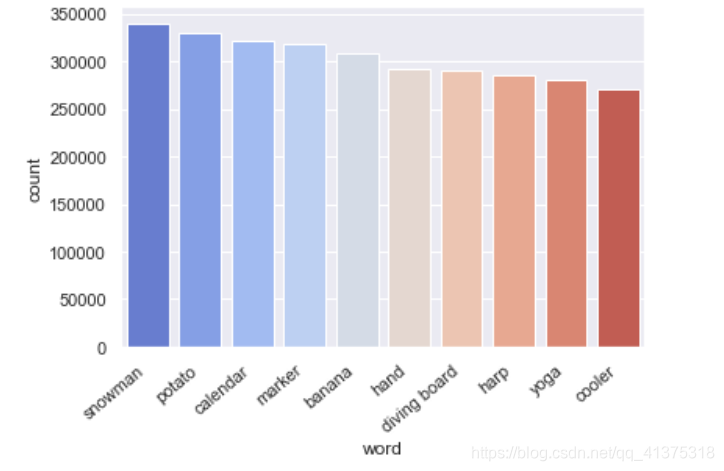
ax_b10 = sns.barplot(x="word", y="count", data=bottom_10, palette="BrBG")ax_b10.set_xticklabels(ax_b10.get_xticklabels(), rotation=40, ha="right")plt.tight_layout()plt.show()
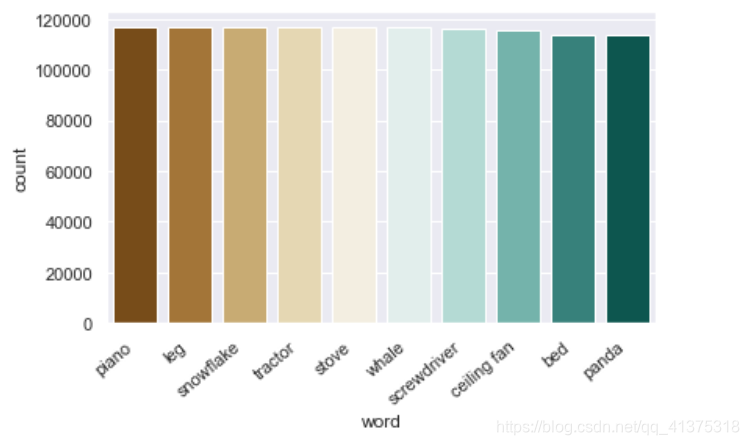
sns.countplot(x="recognized", data=train)plt.show()
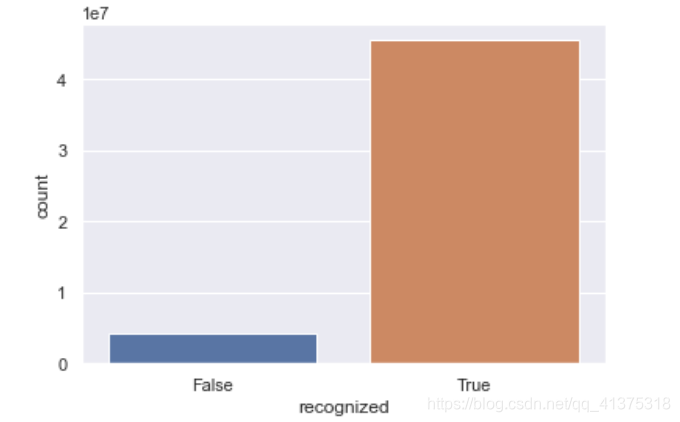
train['recognized'].value_counts()

4194827/(4194827+45512752)

rec_gp = train.groupby(['word', 'recognized']).size().reset_index(name='count')rec_true = rec_gp[(rec_gp['recognized'] == True)].rename(index=str, columns={ "recognized": "recognized_true", "count": "count_true"})rec_false = rec_gp[(rec_gp['recognized'] == False)].rename(index=str, columns={ "recognized": "recognized_false", "count": "count_false"})rec_gp = rec_true.set_index('word').join(rec_false.set_index('word'), on='word')rec_gp 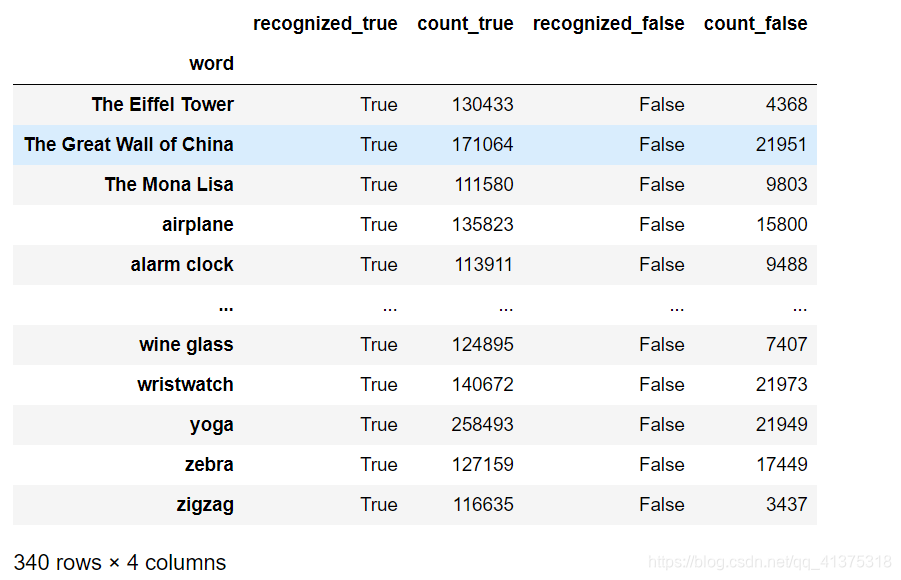
words = train['word'].tolist()drawings = [ast.literal_eval(pts) for pts in train[:9]['drawing'].values]plt.figure(figsize=(10, 10))for i, drawing in enumerate(drawings): plt.subplot(330 + (i+1)) for x,y in drawing: plt.plot(x, y, marker='.') plt.tight_layout() plt.title(words[i]); plt.axis('off') 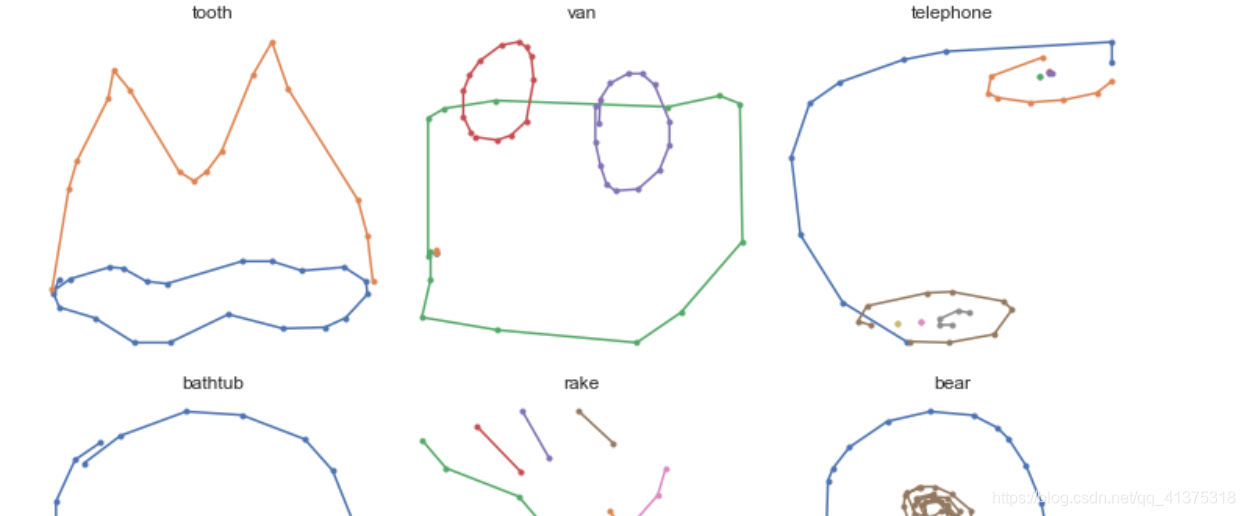
转载地址:http://mobtz.baihongyu.com/
你可能感兴趣的文章
Mysql推荐书籍
查看>>
Mysql插入数据从指定选项中随机选择、插入时间从指定范围随机生成、Navicat使用存储过程模拟插入测试数据
查看>>
MYSQL搜索引擎
查看>>
mysql操作数据表的命令_MySQL数据表操作命令
查看>>
mysql操作日志记录查询_如何使用SpringBoot AOP 记录操作日志、异常日志?
查看>>
MySQL支持的事务隔离级别,以及悲观锁和乐观锁的原理和应用场景?
查看>>
mysql支持表情
查看>>
MySQL支撑百万级流量高并发的网站部署详解
查看>>
MySQL改动rootpassword的多种方法
查看>>
mysql数据分组索引_MYSQL之索引配置方法分类
查看>>
mysql数据取差,mysql屏蔽主外键关联关系
查看>>
MySQL数据和Redis缓存一致性方案详解
查看>>
MySQL数据和Redis缓存一致性方案详解
查看>>
Mysql数据库 InnoDB存储引擎中Master Thread的执行流程
查看>>
MySQL数据库 范式
查看>>
Mysql数据库B-Tree索引
查看>>
mysql数据库io空闲_mysql数据库磁盘io高的排查
查看>>
mysql数据库root密码忘记,查看或修改的解决方法
查看>>
MySQL数据库SQL注入靶场sqli通关实战(附靶场安装包)
查看>>
MYSQL数据库下载安装(Windows版本)
查看>>